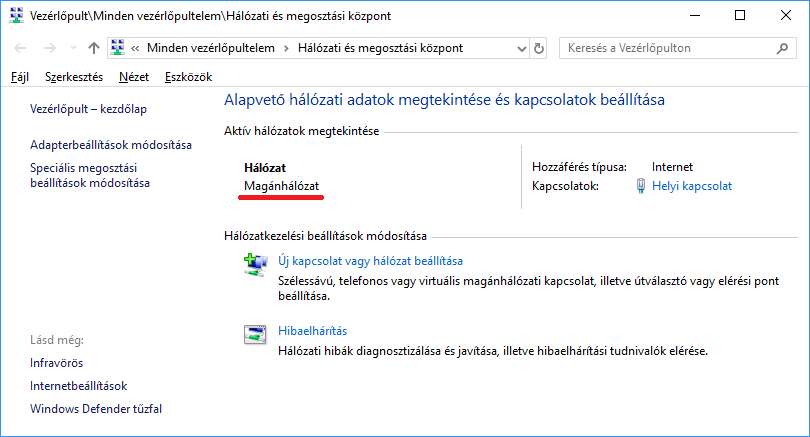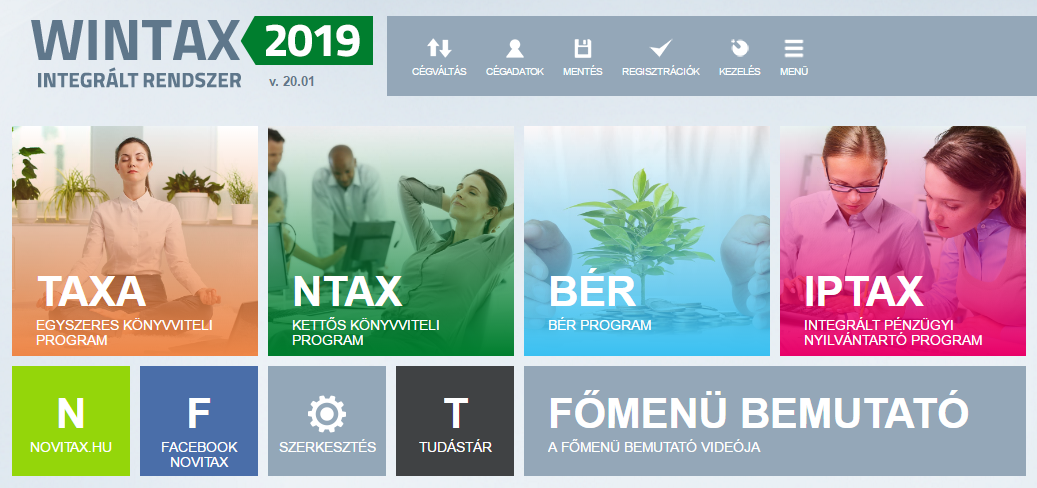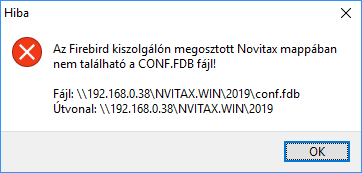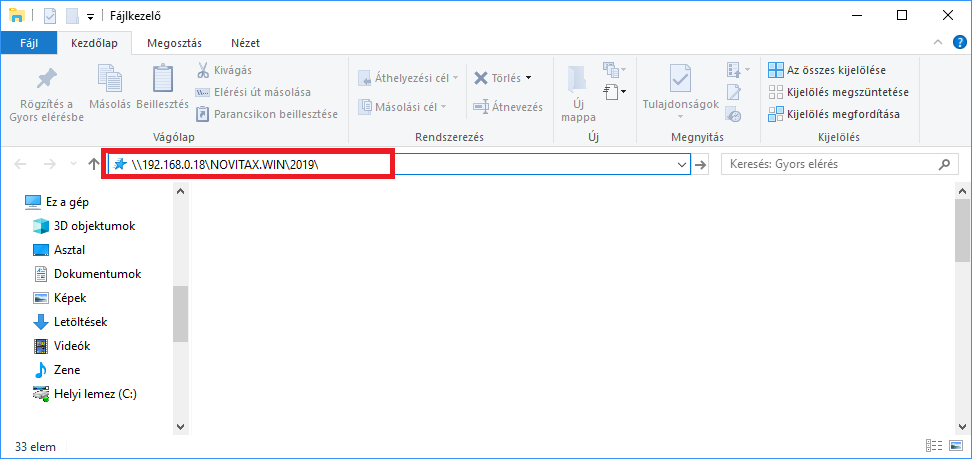Hálózatos adatbázis-kapcsolódási problémák és azok javítása
WINTAX programrendszer hálózatos vagy helyi adatbázis-szerverhez vagy adatbázis-kezelőhöz kapcsolódáskor jelentkező kapcsolódási problémák leírása és azok megoldásai.
Korábban a Hálózatos beállítás bejegyzésben összegyűjtöttük, hogy miket kell beállítani ahhoz, hogy a programrendszer működtethető legyen. Ezek teljesülése esetén stabil hálózattal hálózatos problémák nem fordulhatnának elő. A bejegyzés ismerete és az abban írtak betartása nélkül nem várható el problémamentes kapcsolódás, így mindenképpen elsőként a bejegyzésben írtakat kell beállítani.
A kliens program és a szerver gép között két kommunikációs csatornának kell létesülnie:
- Windows-os fájlmegosztás kapcsolat
- Firebird 3050-es TCP port kapcsolat
Amennyiben ez a két kommunikációs csatorna működik a kliens és a szerver gép között és a főmenüben a Beállítások / Adatbázis beállítások / Bővített beállítások menüpontban az útvonal beállítások is jók, akkor a programnak össze kell kapcsolódnia.
A vezetéknélküli kapcsolatok (WIFI) nem stabilak, hálózati szakadásokat okozhatnak, így hálózatos felhasználás esetén ezt el kell felejteni és kábellel kiépített kapcsolatot kell használni.
A menet közbeni szakadások elkerülése érdekében a hálózati kártya energiatakarékos módját célszerű kikapcsolni, mert ez is szakadásokat okozhat.
Kapcsolódáskor jelentkező hibaüzenetek
Az Firebird kiszolgálón megosztott Novitax mappában nem található a CONF.FDB fájl!
A hibaüzenet akkor jelentkezik, ha pl. a megadott útvonal rosszul van beírva (ahogyan a fenti üzenetablakban is látszik), nem létezik az útvonal illetve a megosztás nem elérhető, nincs elegendő jogosultság a megosztott útvonal eléréséhez, a megosztást tűzfal védi vagy illetve a jelszóval védett megosztás be van kapcsolva a szerver gépen.
Ennél az útvonalnál mindenképpen hálózatos útvonalat UNC kell megadni:
gépnévvel: \\szerver\NOVITAX.WIN\2019 vagy IPv4 címmel: \\192.168.0.38\NOVITAX.WIN\2019
Nem javasoljuk felcsatolt meghajtó (pl.: N:\2019) használatát. A felcsatolt meghajtó csatolása megszűnhet, nem épül fel, stb.. így egy plusz hibalehetőség a kapcsolódásban. Viszont, ha a hálózatos útvonalban IPv4 címet használunk (pl.: \\192.168.0.38\NOVITAX.WIN\2019), akkor a főmenüben a Beállítások / Adatbázis beállítások / Bővített beállítások alatt Kiszolgáló gépneve lehetősénél is az IPv4 címet kell megadni (a példa esetében útvonalat jelző karakterek nélkül 192.168.0.39)
Útvonal ellenőrzése a WINDOWS FÁJLKEZELŐJÉBEN
A beállításoknál A Firebird kiszolgálón megosztott Novitax mappa, ahol a CONF.FDB található útvonalát másoljuk be a Windows fájlkezelőjének (Fájlkezelő, Windows Intéző, Sajátgép) gyors elérés vagy cím sorába, majd nyomjuk le az Enter billentyűt.
Amennyiben a Hálózati hitelesítő adatok jelennek meg, akkor biztosak lehetünk abban, hogy a hálózati gépnév vagy cím alapján elérésre került egy eszköz, de az is bizonyos, hogy a jelszóval védett megosztás be van kapcsolva. A jelszóval védett megosztást ki lehet kapcsolni, amennyiben nincs rá szükség.
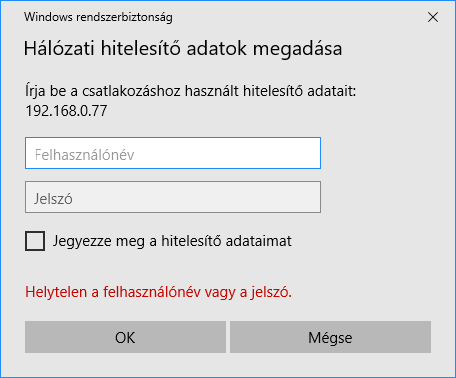
Egyéb esetben, a szerver gépen megosztott NOVITAX.WIN mappához tartozó felhasználónevet és jelszót adjuk meg a fenti Windows rendszerbiztonság ablakban, illetve pipáljuk be a Jegyezze meg a hitelesítő adataimat funkciót és ez után az OK gombbal tároljuk le a beállítást. Amennyiben megnyílnak a megosztott fájlok és mappák, akkor ezt a problémát sikeresen elhárítottuk.
Ha viszont Windows fájlkezelőjében megadott gépnevű vagy IPv4 című célállomás nem elérhető, akkor a következő hibaüzenettel találkozhatunk:
Hálózati hiba
A Windows nem tud kapcsolatot létesíteni a(z) \\192.168.0.144 összetevővel
Ellenőrizze, hogy nincs-e elírás a névben. Ha nincs, előfordulhat, hogy a hálózattal van probléma. A hálózati problémák azonosításához és megoldásához kattintson a Diagnosztika gombra. Hibakód 0x80004005 Meghatározatlan hiba
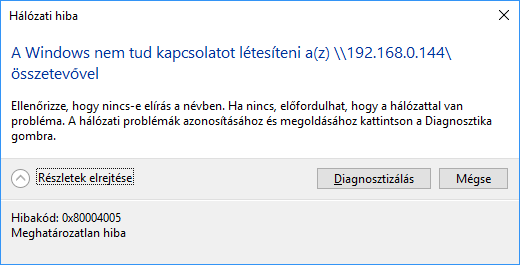
Ez esetben ellenőrizni szükséges az IP címet vagy gépnevet, akár a szerver gépen egy ipconfig /all utasítással.

Az IPv4 sorban a Kívánt vagy Preferred értéknél látható a számítógép IPv4 címe. Ezt viszont csak akkor használjuk, ha fixen van beállítva a hálózati irányítóban (router) vagy a hálózati adatpterbeállításoknál. Egyéb esetben a gépnévre kell hivatkozni ami a Host name után látható.
Amennyiben a gépnév és/vagy IP cím stimmel, de a két gép mégsem látja egymást annak általában az alábbi okai lehetnek:
- tűzfal, védelmi program blokkolja a hálózati kérést
- hálózati eszköz hiba
Unable to complete network request to host “192.168.0.11”.
Failed to establish a connection
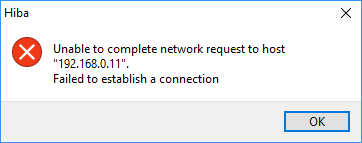
A fenti hibaüzenet akkor jelentkezhet, ha a hálózaton nem elérhető a beállításoknál megadott gépnév vagy IPv4 cím alapján a szerver gép, illetve nem tud a kliens program csatlakozni az IPv4 című számítógép Firebird adatbázis-kezelő által használt 3050-es TCP portjához. Amennyiben a gépnév vagy IP cím jó, és a hálózatos megosztás a fájlkezelőben kitallózható (lásd feljebb az Útvonal ellenőrzésénél), akkor a szerver gép tűzfalában szükséges hozzáadni a firebird szolgáltatást a kivételekhez vagy engedélyezett alkalmazásokhoz. A Firebird szolgáltatást vagy alkalmazást elegendő a Magánjellegű hálózatra engedélyezni, ahogyan az a Hálózatos beállítás leírásban is látszik. A kliens gépet, ha nem kívánjuk adatbázis-kiszolgálóként használni, akkor ott nem szükséges beállítani a tűzfalban a Firebird szolgáltatás engedélyezését vagy a 3050-es TCP port kommunikációjának engedélyezését. Erről a Hálózatos beállítás bejegyzésben lehet olvasni.
A hálózatos leírásban és a fenti linken is a Windows tűzfalának beállítása olvasható. Minden más tűzfal esetében konzultáljon a tűzfal hazai forgalmazójával vagy gyártójával, amennyiben a rendszergazdának információja arról, hogy hogyan lehet alkalmazást/szolgáltatást vagy a 3050-es TCP portot engedélyezni a számítógépre telepített tűzfalon.
Nyilvános vagy Magánjellegű hálózat
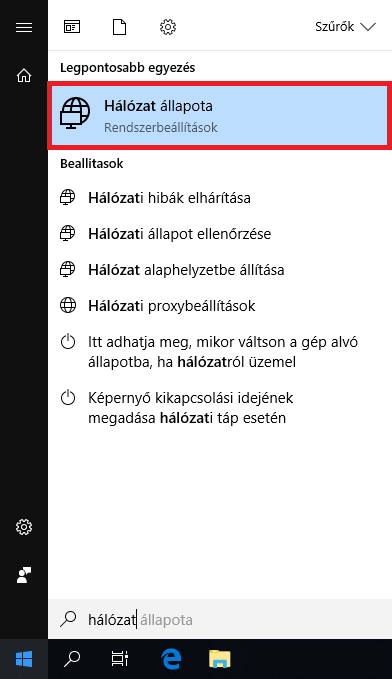
A Hálózati kapcsolódási profil ellenőrzéséhez a Windows gombra kattintva a Hálózat állapota beírásával megnyílik az az ablak, ahol ellenőrizhető az, hogy jelenleg a számítógép nyilvános vagy helyi hálózathoz kapcsolódik. Ez azért fontos, mert ha a Firebird a tűzfalban alapesetben a Magánjellegű hálózatra van engedélye az adatbázis-kezelő programnak, nem fog tudni kommunikálni, ha a hálózat átállt Nyilvános hálózatra.
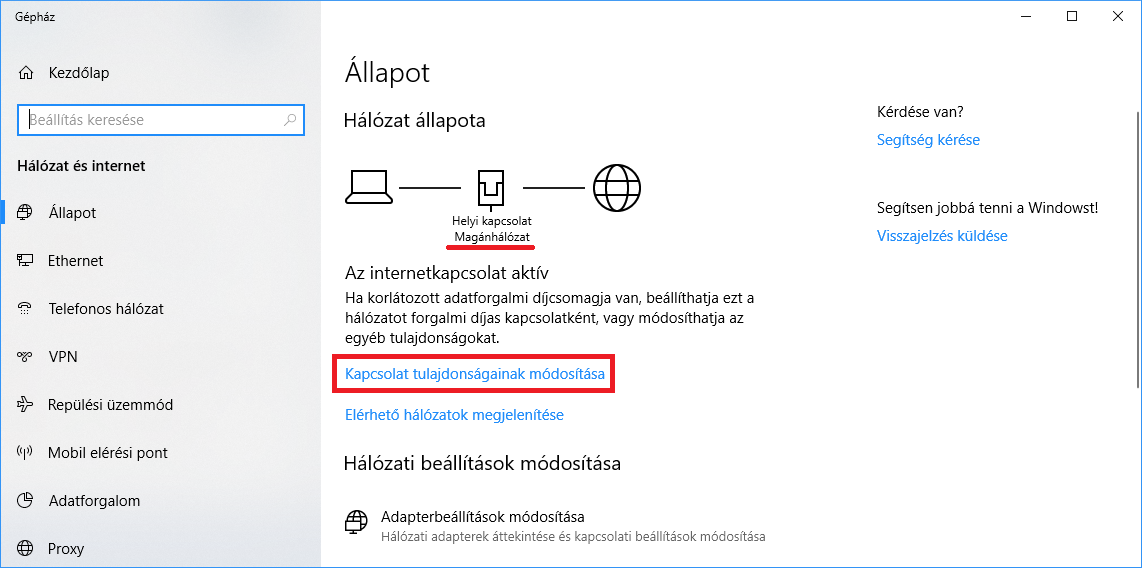
Amennyiben Nyilvános hálózat és nem a Magánhálózat látszik a Helyi kapcsolatnál, akkor a Kapcsolat tulajdonságainak módosítása lehetőségre kattintva át lehet állítani a kapcsolatot Magánhálózatra.
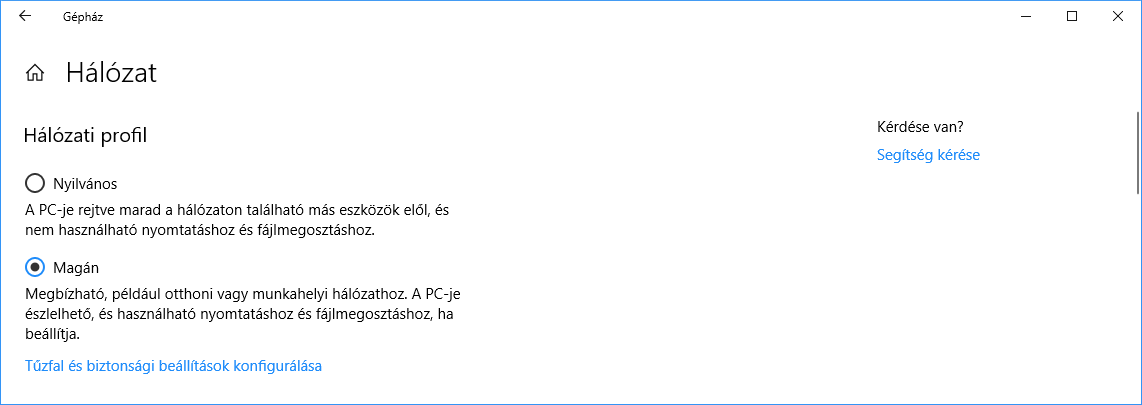
Korábbi Windows változatokban ez a Vezérlőpult és azon belül a Hálózati és megosztási központban található.